如果没有备份本机驱动,那么一些比较冷门的电脑或者是品牌电脑,它们的驱动可能是专用的,你要安装的系统集成的驱动未必能够识别你的电脑。那么可能就会导致系统是安装好了,但是网卡驱动或者显卡声卡等驱动没有安装上。尤其是网卡驱动没有安装上很麻烦,连不上网,很多操作没有办法进行。
那么我们如何在WinPE下备份本机驱动呢?
如果我们用一般的驱动备份软件是不行的。因为它们会把WinPE系统识别位本机系统,备份的就是WinPE的驱动。而WinPE系统的驱动是不全的,就算备份了,可能也用不上。
那么我们用什么软件呢?
这里介绍两个可以离线备份本地系统驱动的工具。
第一个是Smart Driver Backup(以下简称SDB),我的天意PE集成了,它是支持离线备份本机驱动的。
首先我们在“程序——系统维护——Windows驱动备份”找到SDB,单击它。
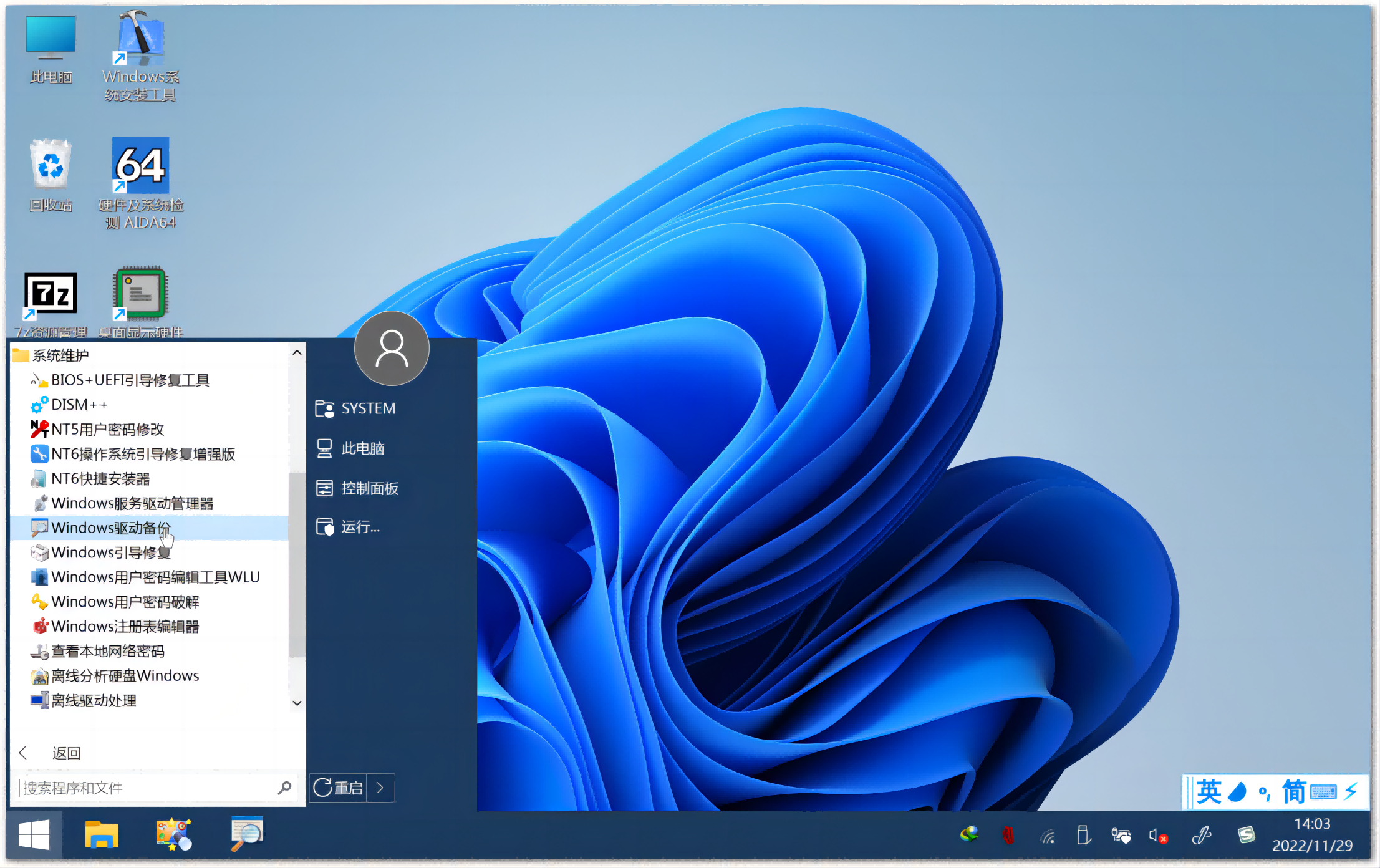
SDB会默认选择备份驱动的是C盘WINDOWS文件夹(即本地系统文件夹)。如果是多系统,你可以手动选择要备份驱动的文件夹。
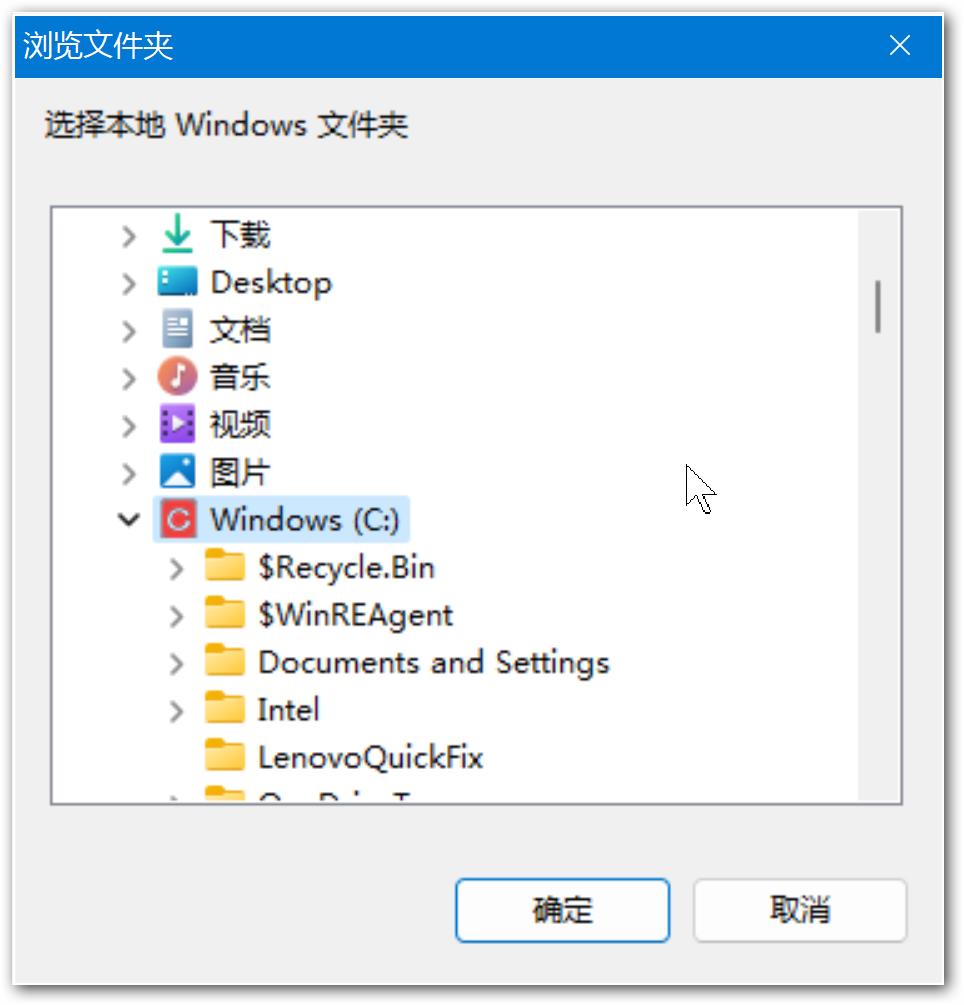
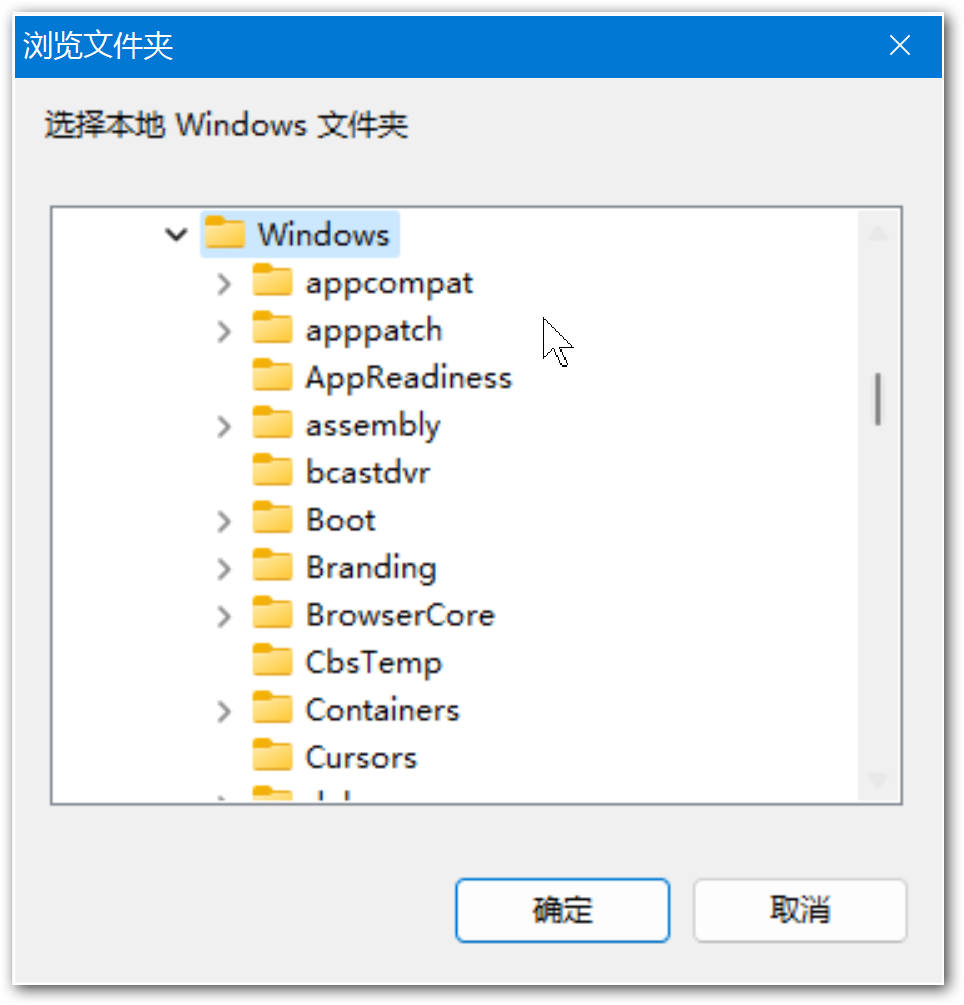
设定好文件夹后,SDB会把本地系统的驱动列出来,如下图。默认勾选所有驱动。如果你只想备份网卡、显卡、声卡驱动,可以手动勾选。
这里列出的是所有非微软的驱动。正常情况下,我们备份这些驱动就够了。
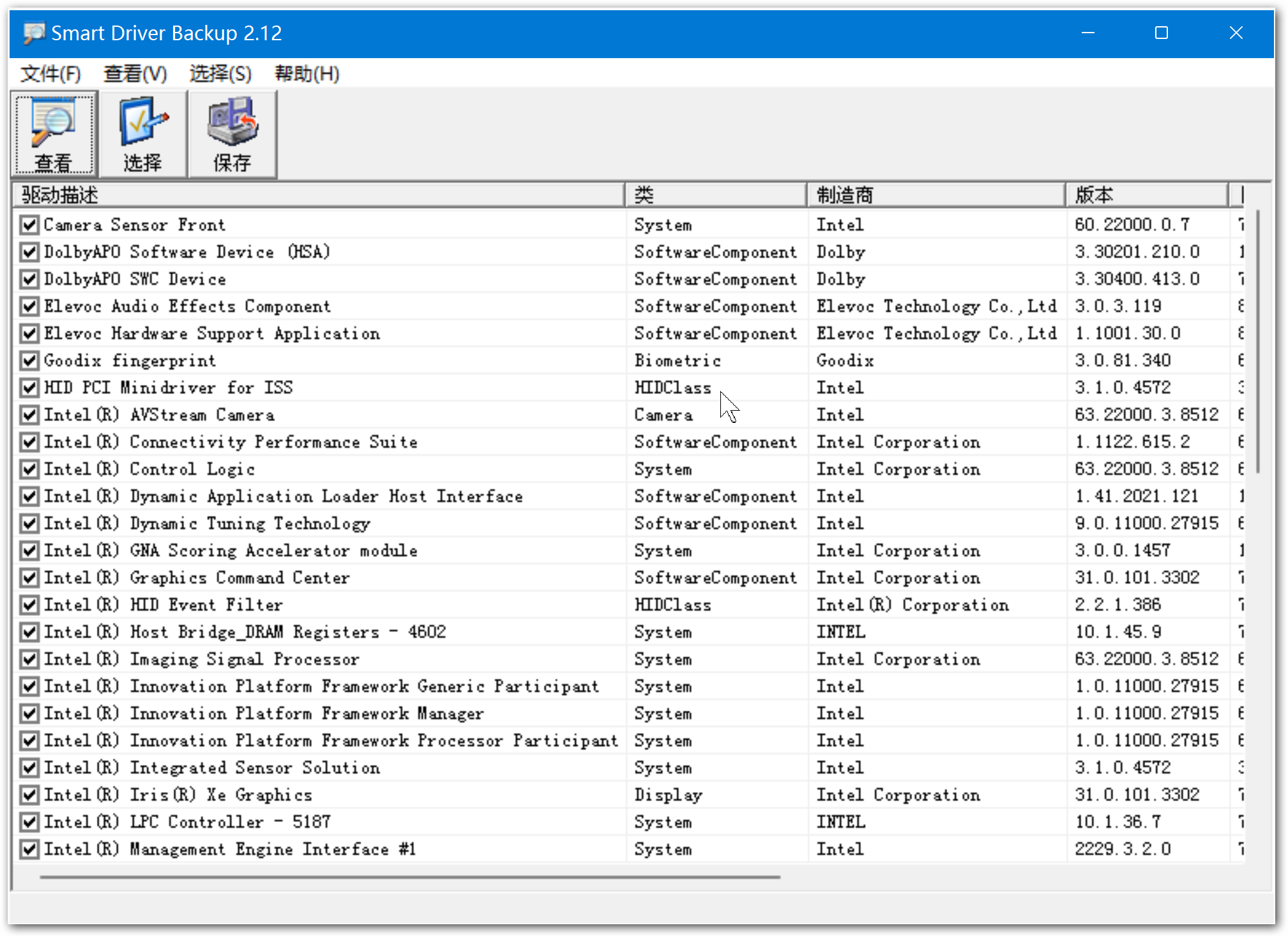
如果你想查看微软驱动,我们单击菜单栏“查看”——“查看所有驱动”,软件会列出所有驱动。但是微软驱动默认是没有勾选的。
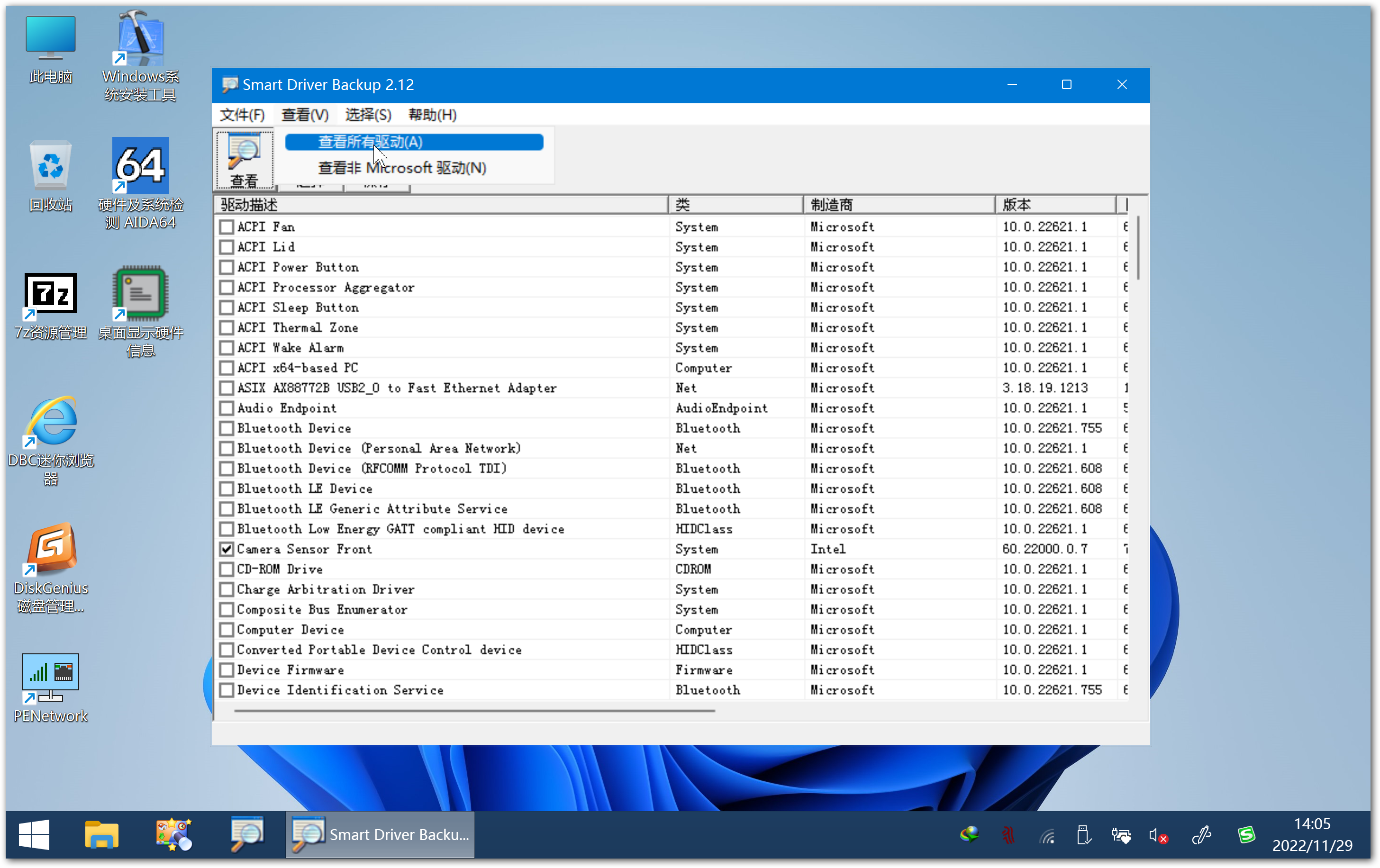
我们开始备份驱动,单击“保存”,软件会自动定位到C盘。
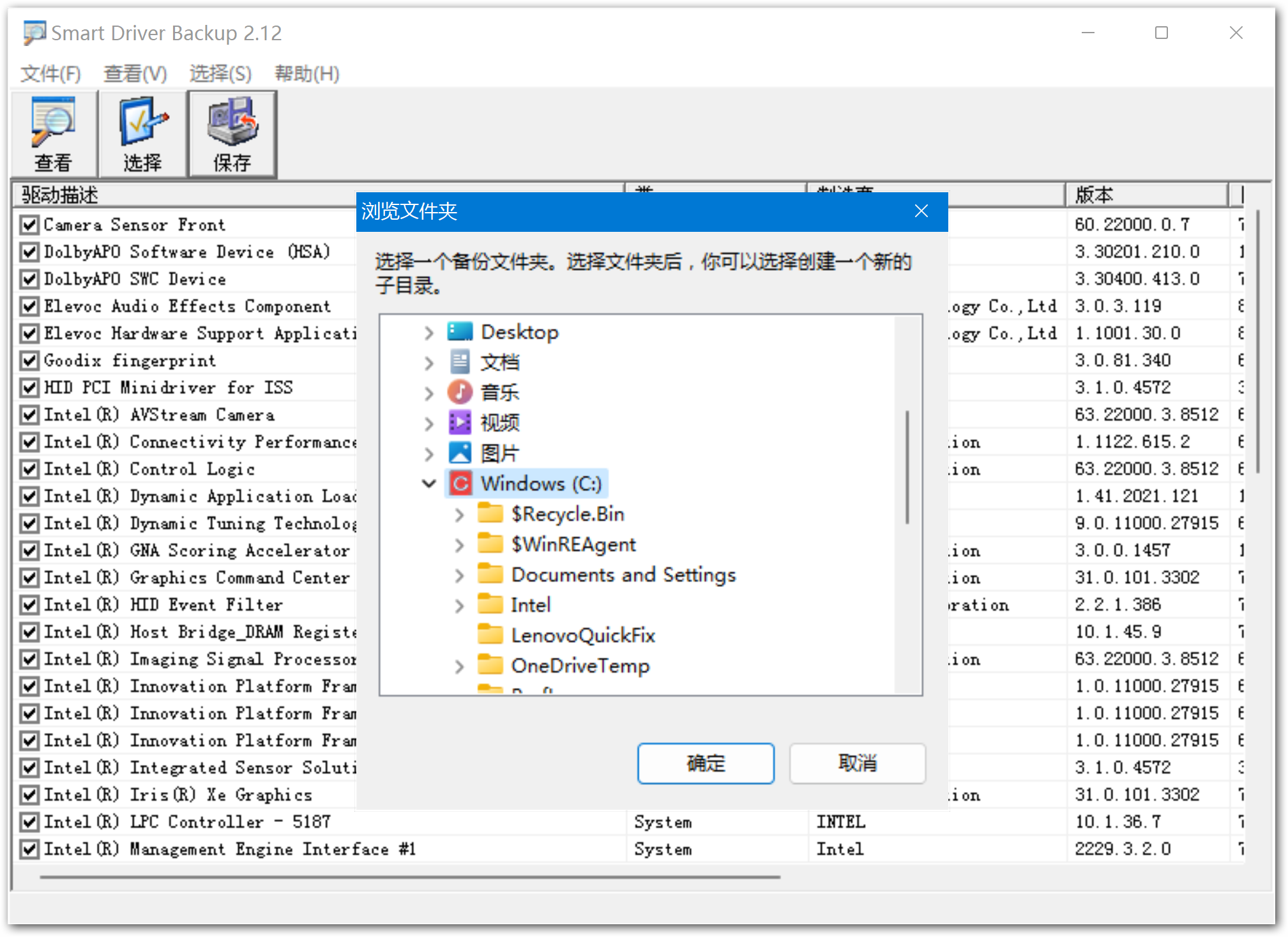
我们选择其他盘保存驱动。这里我们选择D盘。
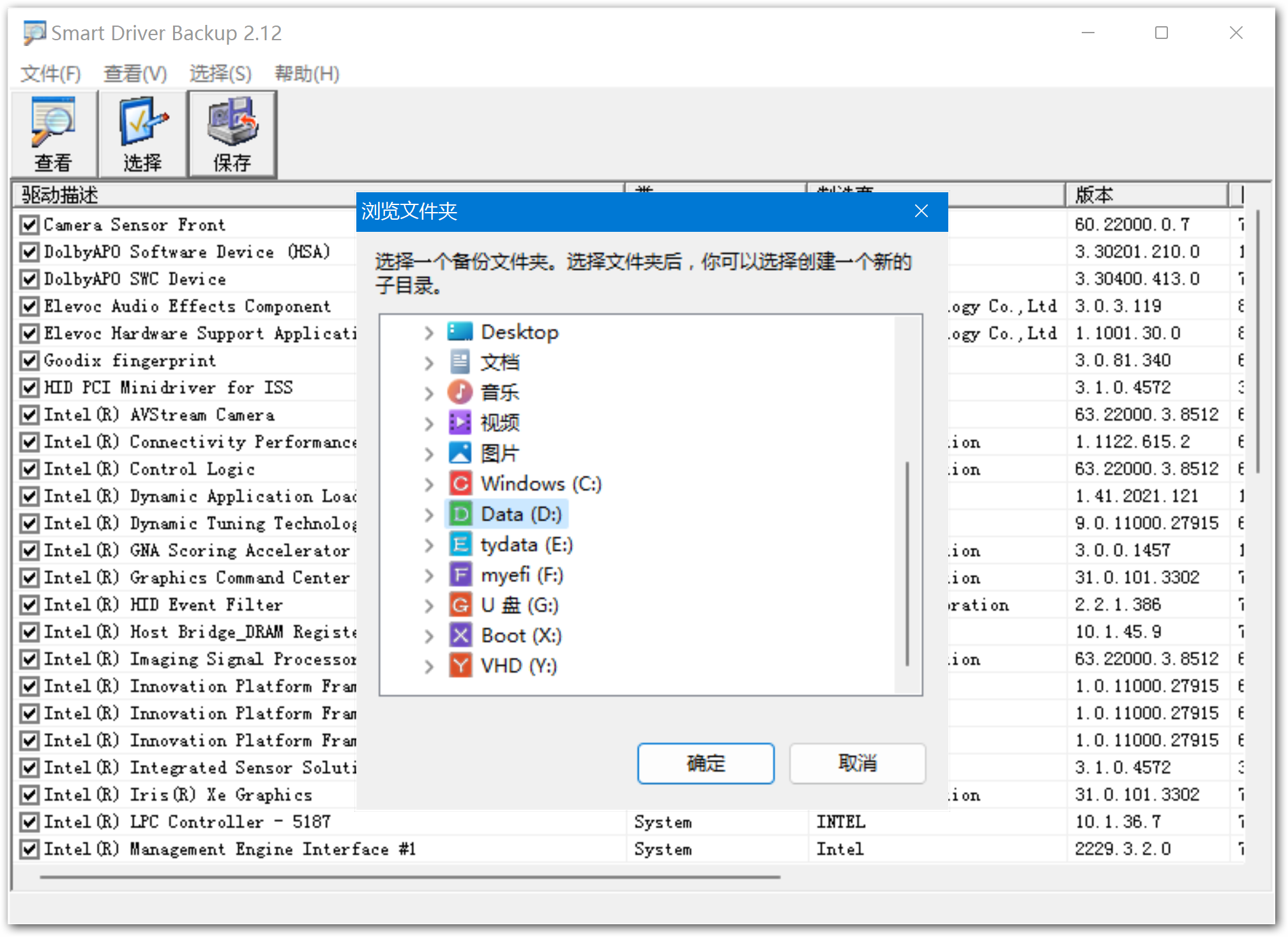
软件提示已经选择了D盘,但是因为没有选择文件夹,提示我们是否创建一个新的子目录(如果我们选择了文件夹则不会出现如下提示,而是直接备份)。
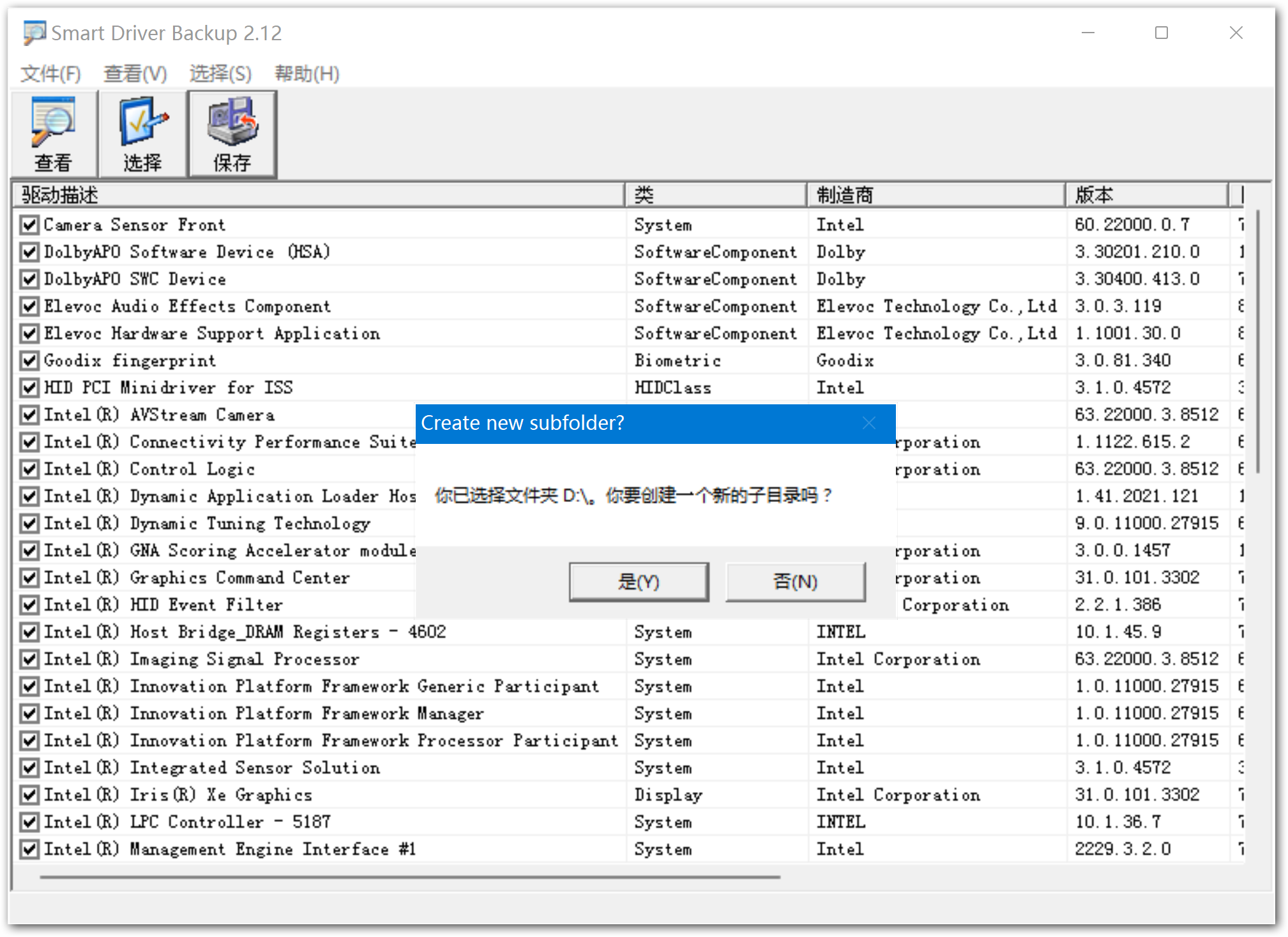
我们单击“是”,软件默认创建一个名称为“subfolder”的文件夹。
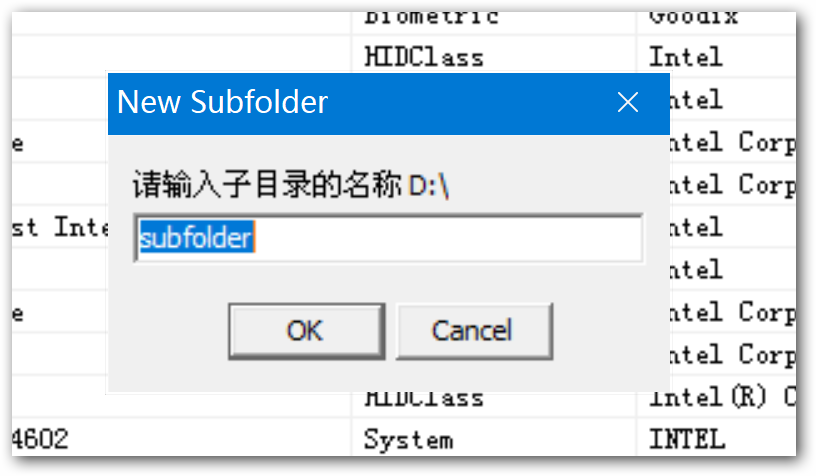
继续单击“OK”,软件开始备份驱动。
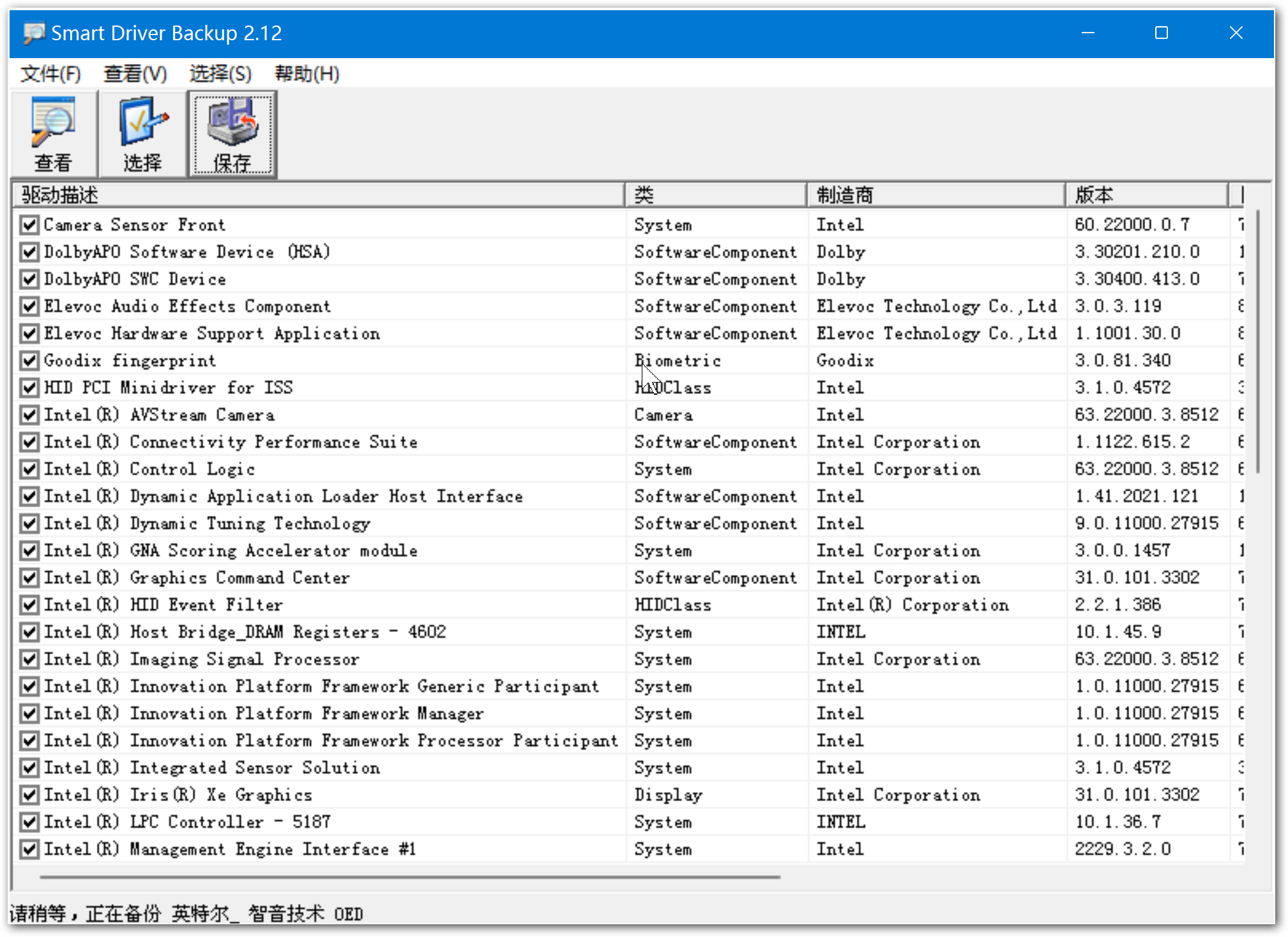
大概十几秒到几十秒,软件就会把驱动备份好并生成一个日志文件。
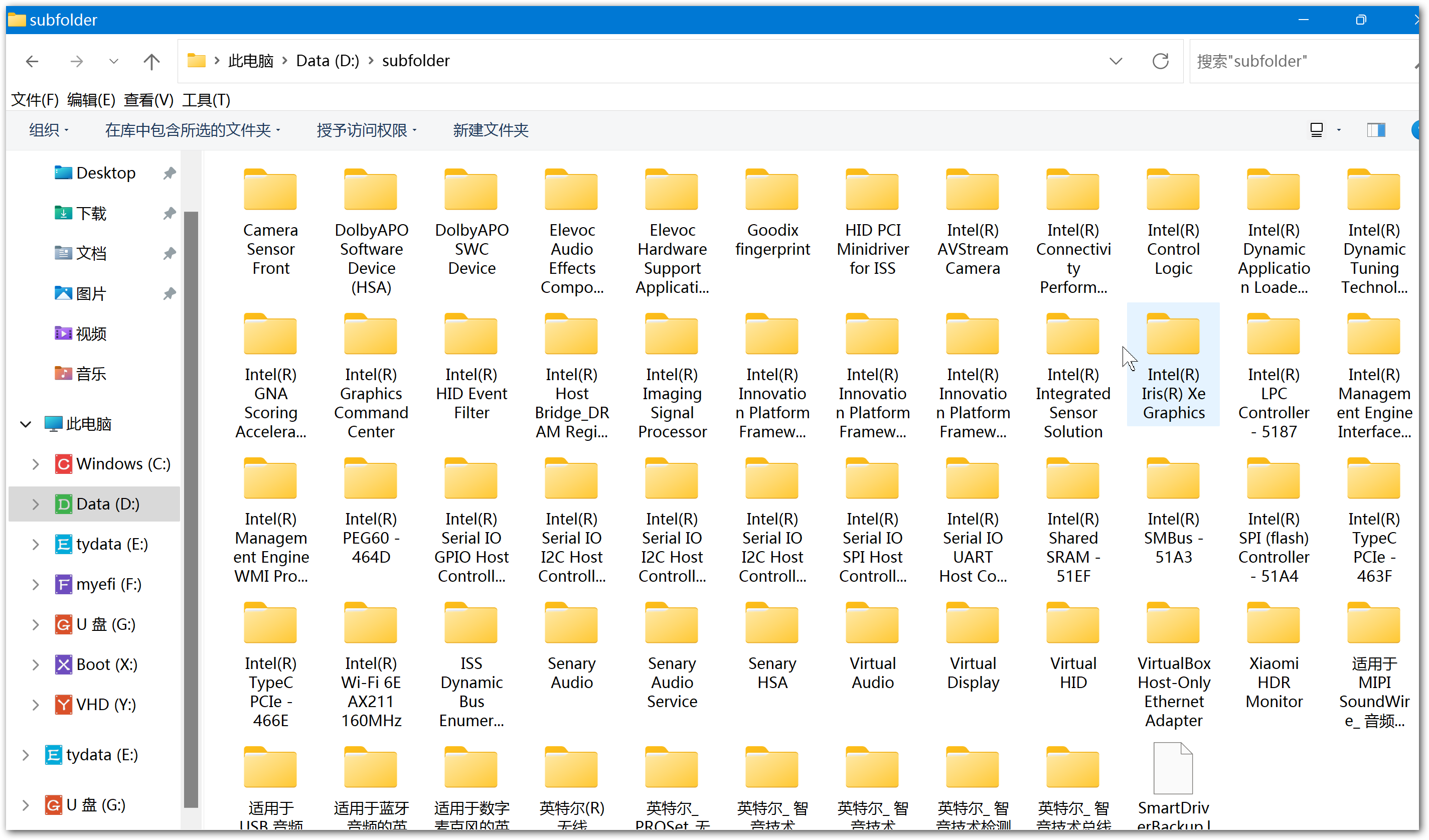
到这里,本机驱动备份就完成了。我们可以利用WinPE对电脑进行安装系统等其他操作了。
PS:实测这个软件部分驱动备份不完整,比如网卡驱动备份的只是一些安装信息文件,恢复系统的时候用不上。所以建议大家最好在安装系统前在正常系统下先备份好驱动。
